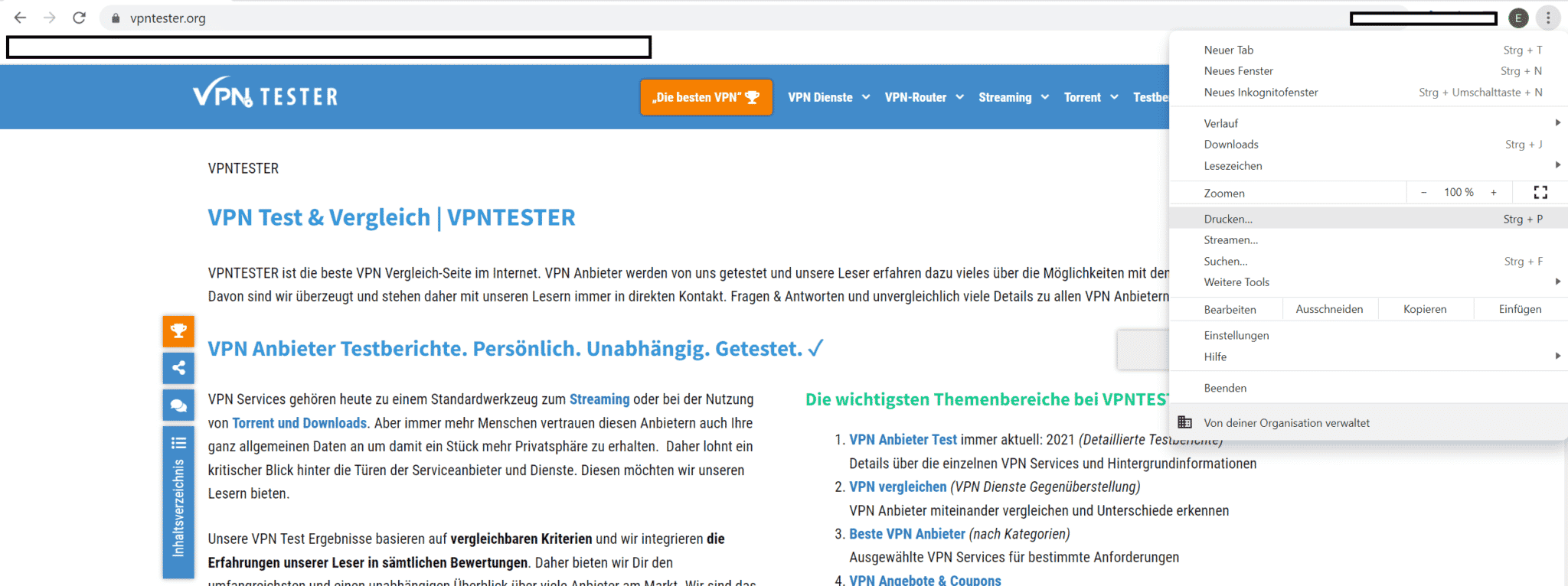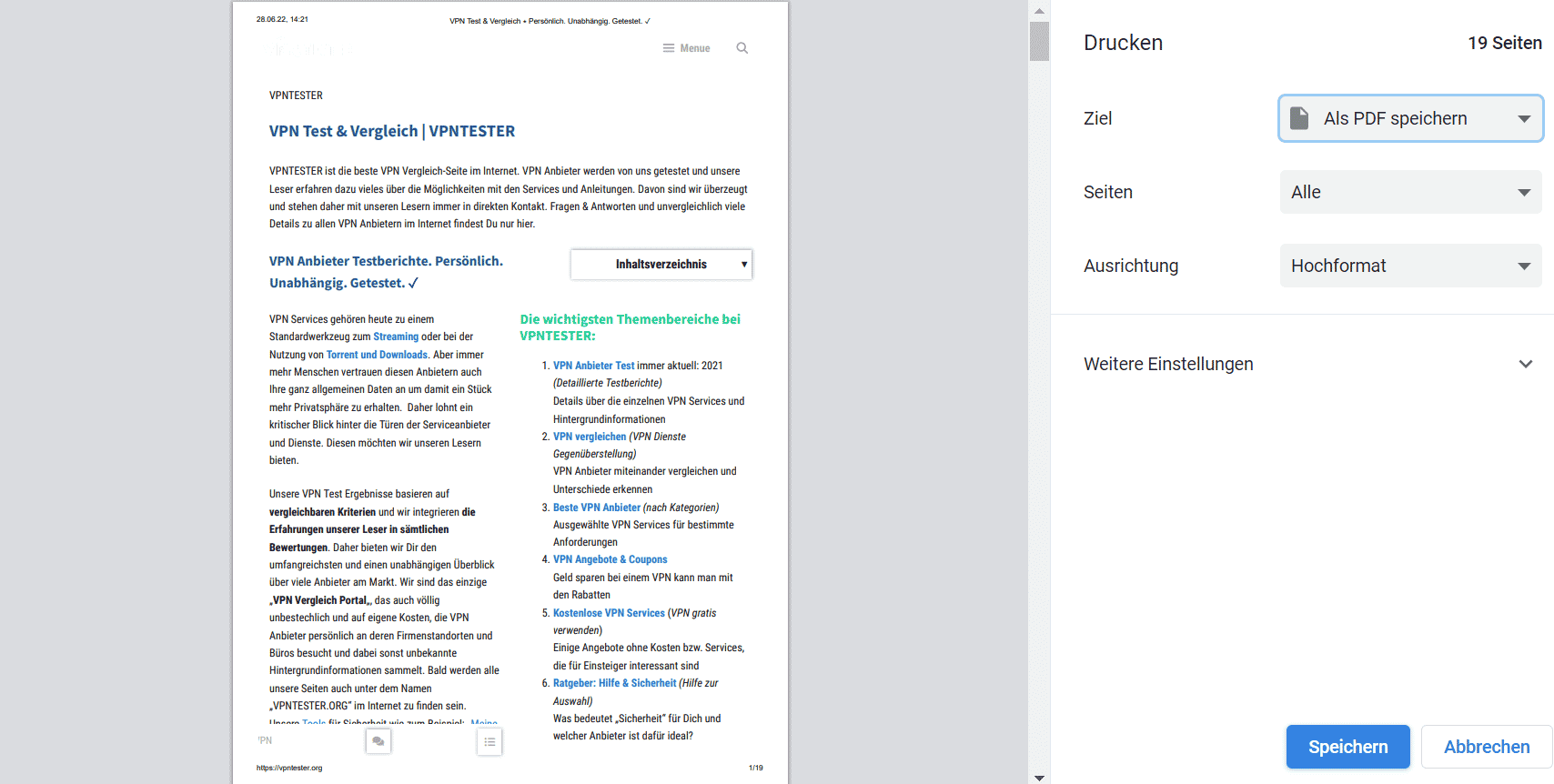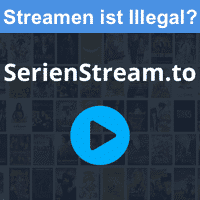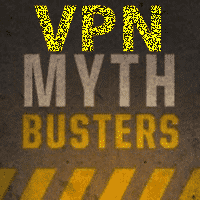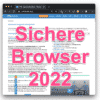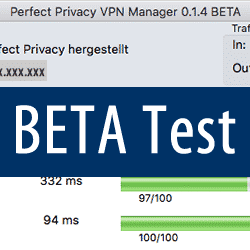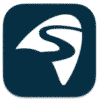Es muss nicht immer die kostenpflichtige Acrobat-App sein. Wir zeigen dir heute, wie du unabhängig von Gerät & Ort kostenlos ein PDF erstellen kannst. Am Smartphone genauso wie am PC.
PDFs drucken ohne Acrobat
Die Acrobat-App von Adobe kennen die meisten. Allerdings ist sie kostenpflichtig. Um ein PDF von einer Webseite oder einem beliebigen Dokument zu erstellen, muss es aber nicht unbedingt diese App sein. Denn die meisten Methoden sind direkt in das Betriebssystem deines Geräts integriert und nur ein paar Klicks entfernt.
Anleitung: PDF drucken auf Windows und macOS
Sowohl Windows als auch Mac bieten PDF als Druckoption. Selbst wenn du keinen Drucker kannst, kannst du die Druckfunktion verwenden, um die aktuelle Seite oder das Dokument als PDF zu speichern. Diese Option funktioniert in Browsern wie Chrome und Safari sowie in Dokumenteditoren wie Word.
- Klicke in Chrome auf die mit drei Punkten versehene Schaltfläche und wähle die Option „Drucken“.
PDF drucken in Chrome Schritt 1 - Nun gehst du in der Dropdown-Liste zur Funktion „Als PDF speichern“.
- Du kannst die PDF-Datei in der Vorschau anzeigen oder bearbeiten, bevor du sie mit der Schaltfläche „Speichern“ im lokalen Speicher ablegst
PDF drucken in Chrome Schritt 2
Anleitung: Als PDF speichern auf Android
Chrome auf Android unterstützt die gleiche Funktion „Als PDF drucken“:
- Öffne die Website in Chrome, tippe Sie auf die dreiteilige Menüschaltfläche und wähle die Option „Teilen“.
- Tippe in der zweiten Zeile auf die Schaltfläche „Drucken“. Nun wird die Vorschau der Webseite angezeigt.
- Tippe auf die Dropdown-Liste und wähle die Option „Als PDF speichern“.
- Klicke auf die Schaltfläche „Speichern“ (mit dem PDF-Symbol), um die PDF-Datei im lokalen Speicher zu speichern. Von hier aus kannst du die PDF-Datei mit beliebigen Kontakten oder Anwendungen teilen.
Anleitung: Konvertieren einer Webseite in PDF in Safari auf dem iPhone oder iPad
Wenn du Safari auf dem iPhone oder iPad verwendest, ist ein PDF-Dokument ebenfalls nur einen Fingertipp entfernt:
- Öffne die Seite in Safari und klicke auf die Taste „Teilen“.
- Tippe oben auf die Schaltfläche „Optionen“.
- Wähle hier „PDF“, um ein Dokument im Vollformat zu teilen, oder verwende die Option „Reader PDF“, um nur den Text und die Bilder der Seite als PDF zu teilen.
- Tippe auf die Schaltfläche „Fertig“, um zurückzukehren.
- Jetzt kannst du eine der Optionen auf der Seite „Freigeben“ verwenden.
- Du kannst die PDF-Datei per E-Mail versenden, über iMessage weitergeben oder in der App „Dateien“ sichern.
Erstellt am: 28. Juni 2022